Windows 10을 위한 10가지 최고의 스캐너 소프트웨어
게시 됨: 2022-05-11종이 없는 직장이라는 개념은 환경에 무해하며 중요한 정보가 효율적으로 저장되도록 합니다. 사무용이든 개인 문서용이든 우리 대부분은 문서를 온라인 상태로 유지하는 것을 선호합니다. 기술 발전으로 인해 이제 문서를 스캔하고 디지털 형식으로 저장하고 모든 장치에서 공유할 수 있습니다. 이 스캔 소프트웨어를 사용하여 PDF 형식으로 스캔, 편집 및 변환할 수 있습니다. 또한 이를 사용하여 사진과 문서를 검토할 수 있습니다. 따라서 최고의 Windows 스캐너 소프트웨어를 찾는 것이 필수적입니다. 다행히 정확한 위치에 도착했습니다. 다음은 문서 및 사진의 고품질 스캔을 위한 10가지 최고의 무료 스캔 소프트웨어입니다.
시작하자.
Windows 10용 상위 10개 스캐너 소프트웨어
1. 어도비 아크로뱃 DC
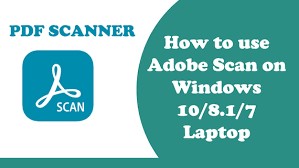
버전: 22.001.20117(Win), 22.001.20112(Mac) 다음 업데이트, 2022년 4월 12일
파일 크기: 307MB
Windows 및 Mac과 호환
가격: $14.99/월
Adobe는 문서 생성, 저장 및 관리 분야로 잘 알려진 이름으로 Adobe Acrobat을 초심자와 고급 사용자에게 적합합니다. 사용자 친화적인 스캔 도구에는 고급 기능 세트와 추가 기능이 있습니다. 서명을 더 빨리 수집하고 서류에 서명하므로 가장 잘하는 일에 더 많은 시간을 할애할 수 있습니다.
강조된 기능:
- 문서 내에서 쉽게 검색할 수 있는 텍스트 인덱싱 기능.
- 둘 이상의 PDF 파일을 병합할 수 있습니다.
- 양식 만들기 및 서명 추가
- 공유 PDF 문서에서 효과적으로 작업할 수 있는 고급 협업 기능.
- 검토를 더 쉽게 만듭니다.
- 스마트폰의 사진을 PDF로 변환합니다.
- 디지털 서명을 추가할 수 있습니다.
- 무료 버전은 제한적입니다.
여기에서 다운로드
2. 소다 PDF 12
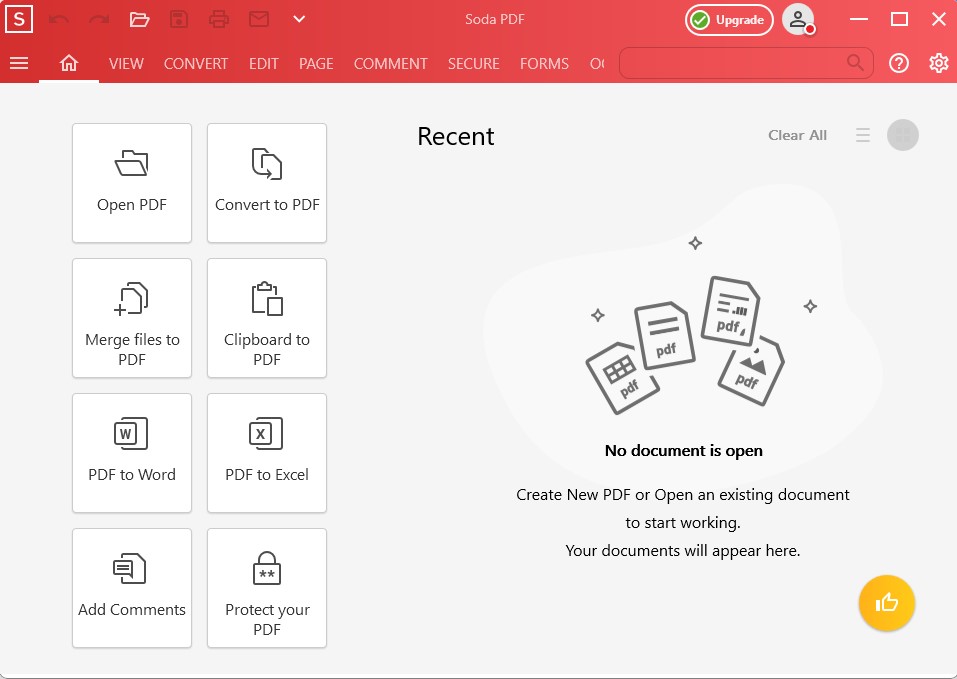
버전: 12.0.283.16292
파일 크기: 16.7MB
Windows 전용
가격:
홈 플랜: $48/년 또는 $10/월
사업 계획: $120/년 또는 $20/월
프리미엄 플랜 : $84/년/사용자 또는 $15/월
오래된 문서를 다시 입력하는 데 시간이 걸립니다. Soda PDF의 OCR 엔진을 사용하여 스캔한 문서와 사진을 검색 가능한 PDF 파일로 변환하여 시간을 절약할 수 있습니다. 또한 이 OCR 도구는 텍스트와 그림을 자동으로 인식합니다. PDF에서 수동으로 스캔할 부분을 선택할 수 있습니다. 이 PDF 편집기는 특히 품질-가격 비율을 고려할 때 최고 중 하나입니다. 지금까지 나열된 다른 앱과 마찬가지로 Soda PDF를 사용하면 PDF를 쉽게 수정할 수 있습니다. 소프트웨어는 Standard 및 Pro의 두 가지 버전으로 제공됩니다. Pro 버전을 사용하면 스캔한 PDF 파일을 편집 및 검색 가능한 문서로 변환할 수 있습니다.
강조된 기능:
- 문서 및 화이트보드 이미지를 Word, PowerPoint, OneNote 및 OneDrive에 업로드할 수 있습니다.
- PDF로 저장하거나 이메일로 보낼 수 있습니다.
- 이미지는 .docx, .pdf 및 .ppt를 포함한 다양한 형식으로 저장할 수 있습니다.
- 두 버전 모두 PDF 파일을 원활하게 편집하고 변환할 수 있습니다.
- OCR 기능은 매우 유용합니다.
- PDF 문서를 보호하고 서명할 수 있습니다.
- PDF 최적화/압축 옵션 제공
- 평가판은 등록이 필요합니다.
여기에서 다운로드
3. 스캔스피더
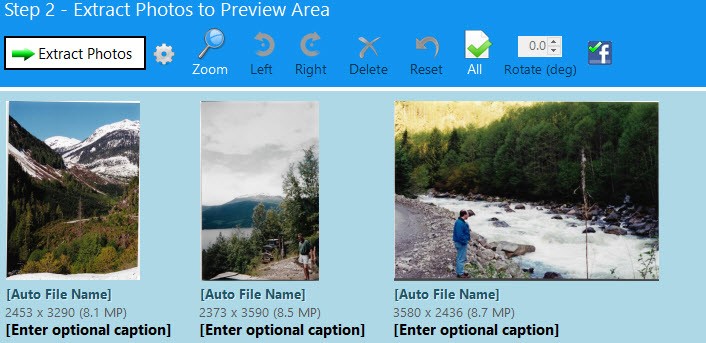
버전: 3.21
파일 크기: 35MB
Windows 전용
가격: $29.95
다음 목록에 있는 Windows용 무료 스캔 프로그램은 ScanSpeeder입니다. 작업을 빠르고 정확하게 처리하는 편리한 문서 및 사진 스캔 응용 프로그램입니다. 이 사진 스캐닝 프리웨어는 소중한 이미지를 디지털 형식으로 변환합니다. 프린터/스캐너를 사용하면 누구나 동시에 많은 이미지를 스캔할 수 있으므로 오래된 사진을 훨씬 빠르고 간단하고 저렴하게 스캔할 수 있습니다.
강조된 기능:
- 스캔한 사진을 자동으로 자르고 똑바르게 하여 별도의 이미지 파일로 만듭니다.
- 사진이 찢어지지 않도록 사진 앨범 페이지에서 직접 스캔
- 한 번의 클릭으로 여러 장의 사진이 포함된 미리 스캔한 이미지 가져오기
- 고급 일괄 편집 옵션 및 도구 세트 지원
- 슬라이드 및 네거티브도 스캔합니다. (프로 버전)
- 여러 문서와 사진을 동시에 스캔합니다.
- 자동 감지율이 높습니다.
- 30일 환불 보장 제공
- 프로그램의 프리미엄 버전만 16비트 트루 그레이 스캔 기능을 지원합니다.
여기에서 다운로드
4. ABBYY 파인 리더
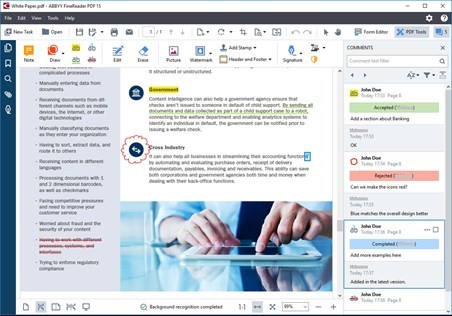
버전: 15.0.117.11843
파일 크기: 562MB
Windows, Mac, iOS, Android와 호환
가격: $117/년
ABBYY Fine Reader는 매우 정확한 전문 문서 및 사진 스캔 도구가 필요한 경우에 좋습니다. 문서와 사진을 빠르게 만들고 편집하고 공동 작업할 수 있는 개인화된 디지털 작업 공간을 제공합니다. ABBYY의 최신 AI 기반 OCR 기술이 포함된 FineReader PDF를 사용하면 동일한 워크플로에서 다양한 문서의 디지털화, 검색, 편집, 보안, 공유 및 공동 작업이 더욱 간편해집니다. 이제 정보 전문가는 관리 책임보다 기술에 집중할 수 있습니다.
강조된 기능:
- AI 기반 OCR 기술 작업
- 문서 생성, 협업, 편집, 검색 및 편집을 위한 다목적 도구
- 여러 형식 사용 가능
- 논문에서 문장이나 단락을 빠르게 변경하거나 재구성할 수 있습니다.
- 디지털 서명 기능이 함께 제공됩니다.
- 이 도구로 채울 수 있는 양식을 만드십시오.
- 다양한 형식의 문서를 비교하고 대조합니다.
- 높은 문서 정밀도.
- 소규모 기업은 이 비용이 엄청나게 비싸다고 생각할 수 있습니다.
여기에서 다운로드
5. 페이퍼스캔
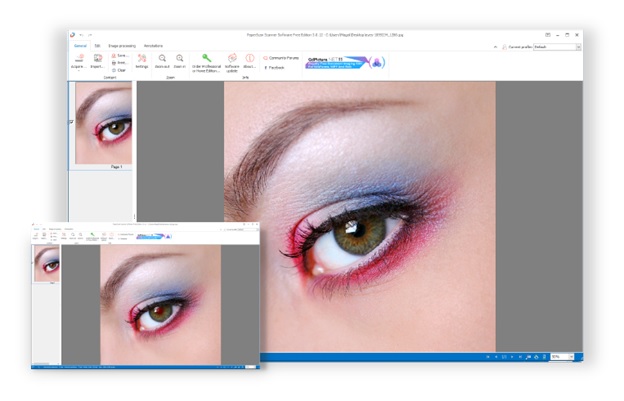
버전: 4.0.5
파일 크기: 40.5MB
윈도우와 호환
가격: 하나의 라이센스에 대한 프리웨어
PaperScan은 의심할 여지 없이 Windows용 최고의 스캐너 소프트웨어 중 하나로 문서를 쉽게 디지털화할 수 있습니다. 문서에서 이미지 및 비디오에 이르기까지 종이를 높은 정밀도로 디지털 형식으로 변환합니다. PaperScan은 모든 이미지/PDF 파일을 가져오고 가능한 단일 페이지/여러 페이지 구성으로 정렬하고 다양한 이미지 조정/향상을 수행하고 스티커 메모, 고무 스탬프, 형광펜 또는 화살표로 주석을 달고 파일에 저장할 수 있습니다. JPEG, TIFF, PDF 및 JBIG2를 포함한 다양한 파일 형식.
강조된 기능:
- 제한된 배치 TWAIN 및 WIA 스캔/가져오기(10페이지)
- 단일 페이지 PDF/A, TIFF, JPEG, JPEG 2000, PNG, JBIG2, WEBP로 저장합니다.
- 이미지 후 처리: 색상 조정, 색상 공간 변환, 효과, 필터, 자르기 등
- 100개 이상의 형식 지원
- 30개 이상의 언어가 지원됩니다.
- 스캔 후 편집 기능이 있습니다.
- 플랫폼 간 호환성.
- 사용자 친화적이고 비용 효율적입니다.
- 무료 버전은 일괄 편집 및 스캔을 허용하지 않습니다.
여기에서 다운로드
6. 뷰스캔
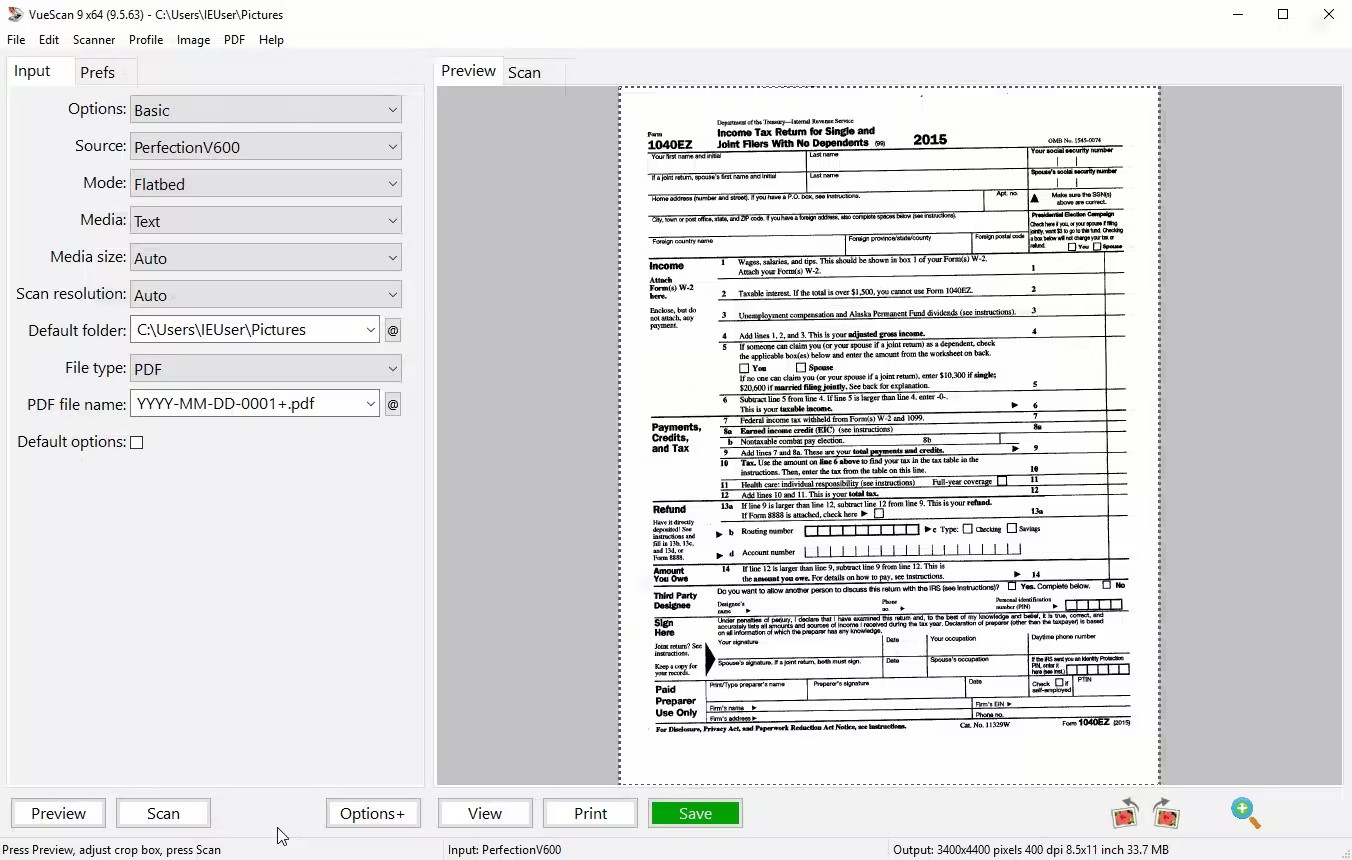

버전: 9.7.85
파일 크기: 12MB
Windows 및 Mac과 호환
가격: $35
VueScan은 문서, 사진 및 프레젠테이션을 스캔하기 위한 다기능 유틸리티 도구입니다. 단일 문서를 스캔하든 전체 배치를 스캔하든 이 프로그램은 빠르게 작동합니다. Windows용 무료 스캐너 도구를 선택하기 전에 다음과 같은 장점과 단점을 고려하십시오. VueScan을 다운로드하고 스캐너와 함께 사용하여 문서, 사진, 필름 및 슬라이드를 스캔합니다.
강조된 기능:
- 평판 및 자동 문서 공급 장치(ADF)로 스캔
- PDF로 스캔(단일 및 다중 페이지) 옵션 제공
- 광학 문자 인식(OCR) 있음
- 약 6500개의 스캐너와 호환 가능
- 여러 장의 사진과 종이를 스캔합니다.
- 색상 인식은 자동입니다.
- 모든 일반 문서 및 그림 형식 지원
- Photoshop과 호환됩니다.
- 사용자 인터페이스에는 약간의 작업이 필요합니다.
여기에서 다운로드
7. 코팩스 옴니페이지
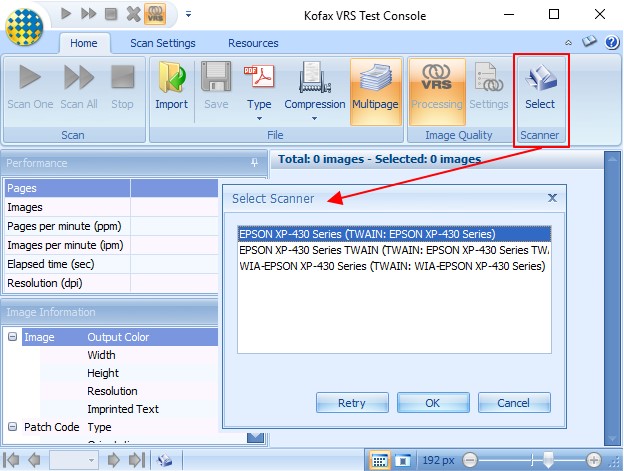
버전: 19.2
파일 크기: 512MB
Windows 전용
가격: $156
OmniPage는 여러 고급 기능을 포함하는 강력한 OCR 프로그램입니다. 이 편리한 Windows용 스캐너를 사용하면 문서, 사진 및 PDF를 디지털 버전으로 손쉽게 변환할 수 있습니다. OmniPage 솔루션은 종이 문서 몇 개를 변환하든 수백만 개 변환하든 상관없이 단일 사용자, 소규모 비즈니스 또는 기업에 이상적입니다.
강조된 기능:
- 클라우드 통합을 통해 이 도구는 플랫폼 간에 파일을 손쉽게 공유할 수 있습니다.
- 내장된 워크플로를 제공하거나 자신만의 워크플로를 만들 수 있습니다.
- Microsoft Office, Corel WordPerfect, HTML 등에 대한 완벽한 지원
- 파일을 나란히 비교하고 수정할 수 있습니다.
- 120개 이상의 언어를 지원합니다
- 정확하고 효과적인
- 일괄 편집을 위해 여러 파일 형식이 지원됩니다.
- 일괄 편집 중에는 응답하지 않습니다.
여기에서 다운로드
8. 레디리스 22
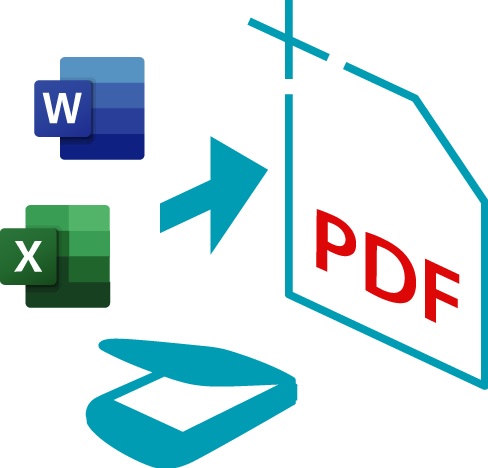
버전: 22.2.28.0
파일 크기: 626MB
Windows 및 Mac과 호환
가격: $49
Readiris는 영리하고 독특하며 강력한 Windows용 문서 및 사진 스캐너입니다. 고용 계약서, 워드 문서, JPG 파일, Excel 스프레드시트, 청사진, 입찰 프로젝트, 회의록, 영수증 또는 일일 송장으로 작업합니다. 다양한 파일 형식 유형을 처리하는 데 좋은 타협점을 찾지 못한 것 같습니다. 그렇다면 Readiris PDF가 바로 당신이 찾던 바로 그 것입니다!
강조된 기능:
- PDF 생성, 결합, 주석 처리, 검토 및 병합
- 모든 문서를 스캔하고 변환할 수 있는 기능이 풍부한 OCR 제품군이 있습니다.
- PDF에 주석을 달고 스탬프를 찍는 기능이 있습니다.
- 몇 번의 클릭으로 문서를 편집, 주석 달기 및 공동 작업
- Windows 및 macOS를 모두 지원합니다.
- 많은 수의 파일 형식을 지원합니다.
- 사진에 포함된 텍스트도 편집할 수 있습니다.
- 무료 버전을 무기한 사용할 수 없습니다.
여기에서 다운로드
9. 캠스캐너

버전: 6.6.0.2112050000
파일 크기: 80.9MB
Windows 전용
가격: $49.99
CamScanner를 사용하면 다양한 장치에서 문서와 사진을 간편하게 스캔, 편집 및 전송할 수 있습니다. CamScanner 유틸리티를 사용하여 고해상도 이미지와 문서를 스캔할 수 있습니다. 이 Windows용 스캔 소프트웨어를 사용하면 데이터를 여러 형식으로 내보내고 클라우드에 데이터를 저장할 수 있습니다. OCR은 추가 수정 및 공유를 위해 사진에서 텍스트를 추출하는 기술입니다.
강조된 기능:
- PDF 편집 및 병합 가능
- 스캔한 종이를 고객에게 보내고 기기간 데이터 동기화
- OCR 텍스트 인식과 함께 제공됩니다.
- PDF로 변환할 때 스캔한 사진을 선명하게 하고 밝게
- 이미지가 자동으로 감지되어 잘립니다.
- 사진에서 텍스트를 추출하는 OCR 기능.
- 필기 주석이 가능합니다.
- Android 및 iOS와 같은 모바일 장치에서 사용할 수 있습니다.
- 여러 장치에서 문서와 사진을 동기화합니다.
- 보안에 관해서는 세련되거나 신뢰할 수 없습니다.
여기에서 다운로드
10. 심플 인덱스
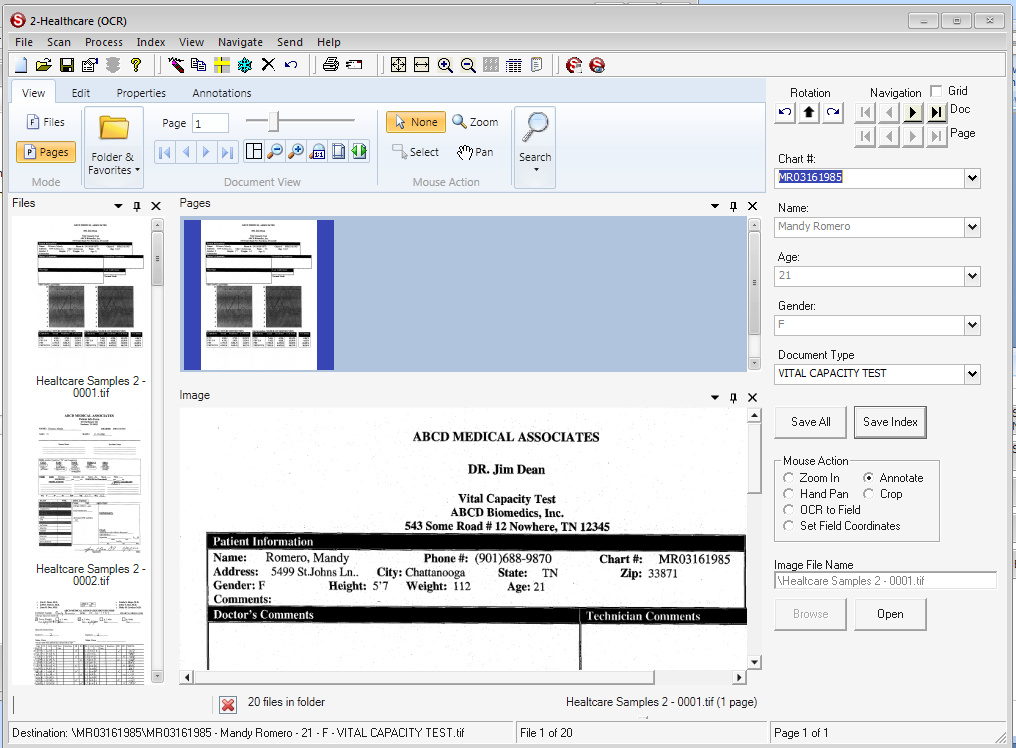
버전: 9.0
파일 크기: 1.7GB
Windows 전용
가격:
워크스테이션: $500
동시: $ 1,250
SimpleIndex는 Windows용으로 사용하기 쉬운 또 다른 문서 스캔 도구입니다. 이 도구는 통합 ISIS, OCR, TWAIN, 가격, 스캔 시간, JPEG 지원 및 기타 필수 기능을 제공합니다.
강조된 기능:
- 누락된 문서를 식별하기 위한 자동 검사
- 바코드 리더
- 데스크탑 스캐닝 및 OCR 소프트웨어
- 간편한 스캔 통합을 위한 명령줄 인터페이스
- Windows용 신뢰할 수 있는 스캔 도구
- 전자 각인
- 확인란을 표시하는 OMR
- 사용하기 쉬운
- 문서 관리 솔루션
- 중소기업에 비쌉니다.
여기에서 다운로드
Windows용으로 선택할 수 있는 최고의 스캔 소프트웨어 중 일부입니다. 목록에 언급된 모든 소프트웨어를 사용하여 스캔 요구 사항을 충족할 수 있습니다. 그러나 기능이 풍부한 OCR과 함께 제공되며 PDF 문서를 원활하게 편집하고 변경할 수 있는 Adobe Acrobat DC를 권장합니다.
아래 의견 섹션에서 귀하의 경험에 대해 알려주십시오.
FAQ: Windows 10용 스캐너 소프트웨어
스캔 소프트웨어란 무엇입니까?
스캐닝 소프트웨어는 광학 및 문서 스캐너 또는 기타 이미징 장치를 사용하여 사진을 디지털화, 생성, 편집 및 평가하는 데 사용됩니다. 문서 스캐너는 2차원(2D) 항목을 스캔하여 디지털 사진으로 변환하는 장치입니다.
Windows 10을 위한 최고의 무료 스캔 소프트웨어는 무엇입니까?
시장에는 각각의 기능 세트가 있는 수많은 스캔 소프트웨어가 있습니다. Windows 플랫폼에서는 위에 나열된 옵션을 사용하여 문서나 사진을 스캔할 수 있습니다. 특정 권장 사항을 구하더라도 Adobe Acrobat DC는 잘못될 수 없습니다. 또한 무료 평가판 기간이 있으므로 프리미엄 버전을 구매하기 전에 직접 체험하고 자세히 알아볼 수 있습니다.
Windows 10에서 PDF 파일을 어떻게 스캔합니까?
Windows 10에서 PDF 파일을 스캔하는 데 사용할 수 있는 다양한 도구가 있습니다. 이 블로그에서는 다양한 스캔 도구에 대해 논의했습니다. 당신은 당신의 편의에 그들 중 하나를 선택할 수 있습니다.
